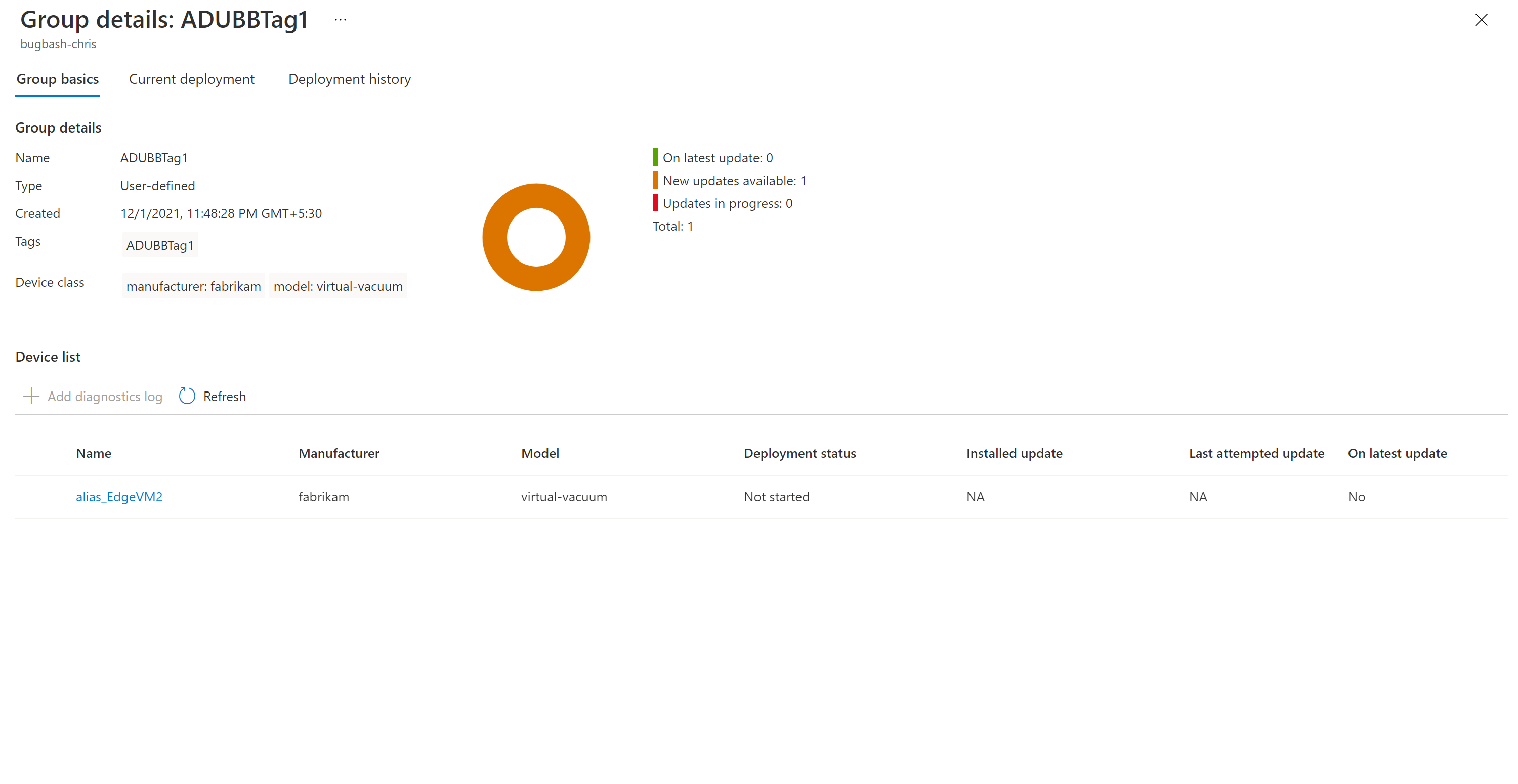Atualização de dispositivo para o Hub IoT do Azure usando o Eclipse ThreadX
Este artigo mostra como criar a Atualização de Dispositivo para o agente do Hub IoT do Azure no Eclipse ThreadX NetX Duo. Ele também fornece APIs simples para os desenvolvedores integrarem o recurso de Atualização de Dispositivo em seus aplicativos. Explore exemplos das principais placas de avaliação de semicondutores que incluem os guias de introdução para aprender a configurar, criar e implantar atualizações over-the-air nos dispositivos.
Se não tiver uma subscrição do Azure, crie uma conta gratuita antes de começar.
Pré-requisitos
- Acesso a uma instância do Hub IoT. Recomendamos que você use uma camada S1 (Padrão) ou superior.
- Uma instância e uma conta de Atualização de Dispositivo vinculadas ao seu hub IoT. Siga o guia para criar e vincular uma conta de atualização de dispositivo, caso não tenha feito isso anteriormente.
Começar agora
Cada projeto de sistema operacional em tempo real Eclipse ThreadX de exemplo específico da placa contém código e documentação sobre como usar a Atualização de Dispositivo para o Hub IoT nele. Irá:
- Baixe os arquivos de exemplo específicos da placa dos exemplos do Eclipse ThreadX e do Device Update.
- Encontre a pasta docs no exemplo baixado.
- Nos documentos, siga as etapas para preparar recursos do Azure e uma conta e registrar dispositivos IoT nela.
- Siga os documentos para criar uma nova imagem de firmware e importar manifesto para a sua placa.
- Publique a imagem e o manifesto do firmware na Atualização de Dispositivo para o Hub IoT.
- Transfira e execute o projeto no seu dispositivo.
Saiba mais sobre o Eclipse ThreadX.
Marcar o dispositivo
Mantenha o aplicativo do dispositivo em execução na etapa anterior.
Entre no portal do Azure e vá para o hub IoT.
No painel esquerdo, selecione Devices (Dispositivos). Encontre seu dispositivo IoT e vá para o dispositivo gêmeo.
No gêmeo de dispositivo, exclua todos os valores de tag de Atualização de Dispositivo existentes definindo-os como nulos.
Adicione um novo valor de tag de Atualização de Dispositivo ao objeto JSON raiz, conforme mostrado:
"tags": { "ADUGroup": "<CustomTagValue>" }
Ver grupos de dispositivos
A Atualização de Dispositivo usa grupos para organizar dispositivos. A Atualização de Dispositivo classifica automaticamente os dispositivos em grupos com base nas etiquetas atribuídas e nas propriedades de compatibilidade. Cada dispositivo pertence a apenas um grupo, mas os grupos podem ter vários subgrupos para classificar diferentes classes de dispositivos.
Vá para a guia Grupos e implantações na parte superior da página.
Exiba a lista de grupos e o gráfico de conformidade de atualização. O gráfico de conformidade de atualização mostra a contagem de dispositivos em vários estados de conformidade: Na última atualização, Novas atualizações disponíveis e Atualizações em andamento. Saiba mais sobre a conformidade de atualizações.
Você verá um grupo de dispositivos que contém o dispositivo simulado configurado neste tutorial, juntamente com quaisquer atualizações disponíveis para os dispositivos no novo grupo. Se houver dispositivos que não atendam aos requisitos de classe de dispositivo do grupo, eles aparecerão em um grupo inválido correspondente. Para implantar a melhor atualização disponível para o novo grupo definido pelo usuário a partir desse modo de exibição, selecione Implantar ao lado do grupo.
Para obter mais informações sobre tags e grupos, consulte Gerenciar grupos de dispositivos.
Implantar novo firmware
Depois que o grupo for criado, você verá uma nova atualização disponível para seu grupo de dispositivos com um link para a atualização em Melhor atualização. Talvez seja necessário atualizar uma vez. Saiba mais sobre a conformidade de atualização.
Selecione o grupo-alvo selecionando o nome do grupo. Você será direcionado para os detalhes do grupo em Noções básicas do grupo.
Para iniciar a implantação, vá para a guia Implantação atual. Selecione o link de implantação ao lado da atualização desejada na seção Atualizações disponíveis. A melhor atualização disponível para um determinado grupo é indicada com um destaque Best .
Agende sua implantação para começar imediatamente ou no futuro. Depois, selecione Criar.
Gorjeta
Por padrão, a data e a hora de início são 24 horas a partir da hora atual. Certifique-se de selecionar uma data e hora diferentes se quiser que a implantação comece mais cedo.
Em Detalhes da implantação, Status se transforma em Ativo. A atualização implantada está marcada com (implantação).
Veja o gráfico de conformidade para ver se a atualização está em andamento.
Depois que o dispositivo for atualizado com êxito, você verá que o gráfico de conformidade e os detalhes de implantação foram atualizados para refletir o mesmo.
Monitorar a implantação da atualização
Selecione a guia Histórico de implantação na parte superior da página.
Selecione Detalhes ao lado da implantação que você criou.
Selecione Atualizar para visualizar os detalhes de status mais recentes.
Agora você concluiu uma atualização de imagem de ponta a ponta bem-sucedida usando a Atualização de Dispositivo para o Hub IoT em um dispositivo incorporado Eclipse ThreadX.
Próximos passos
Para saber mais sobre o Eclipse ThreadX e como ele funciona com o Hub IoT, consulte Eclipse ThreadX.